-
今からはじめるReact.js〜Herokuへのデプロイ〜
- 2015年12月28日
- Heroku
- Node.js
- React
※この記事は
http://qiita.com/kuniken/items/70c2b5cd77d7c9301bcf
で投稿した内容と同じものです。
前回→今からはじめるReact.js〜Flux〜
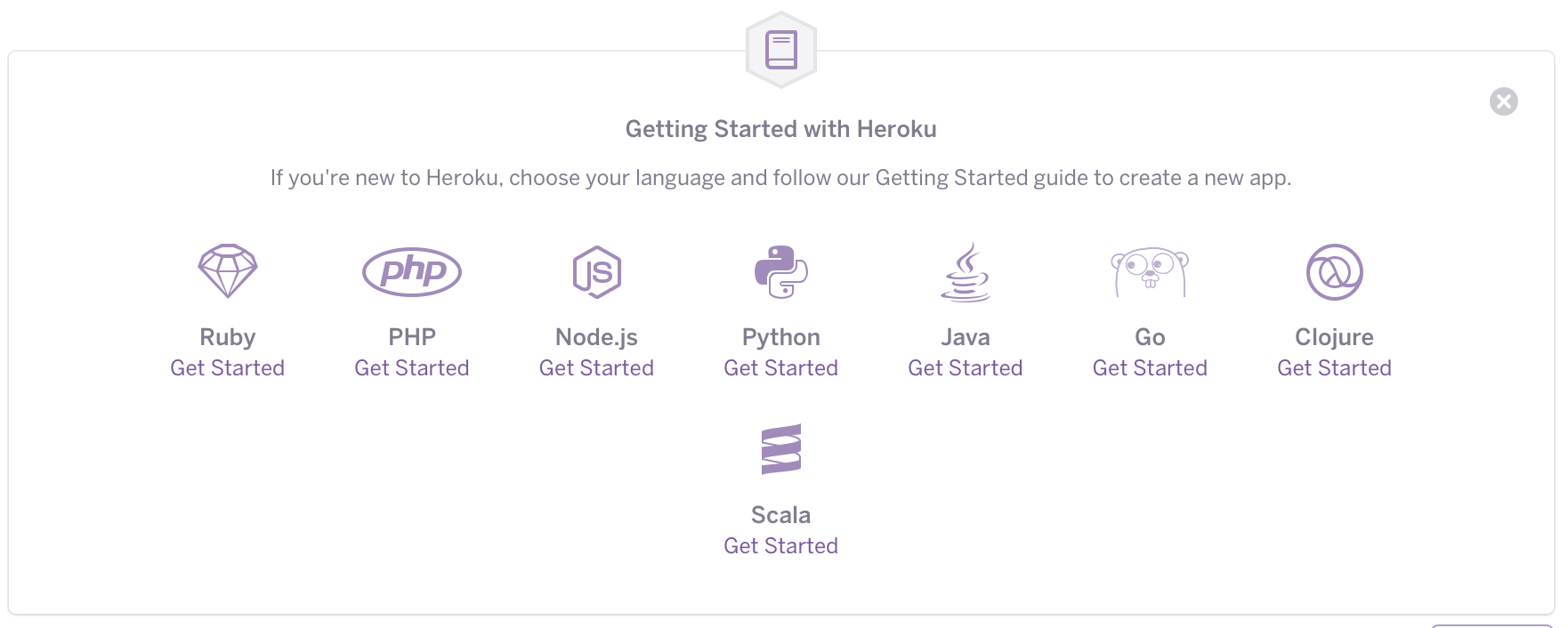 Salesforce社の一事業であるため、アドオンを使えばSalesforceサービスとのデータ連携が容易に実現できます。
Salesforce社の一事業であるため、アドオンを使えばSalesforceサービスとのデータ連携が容易に実現できます。
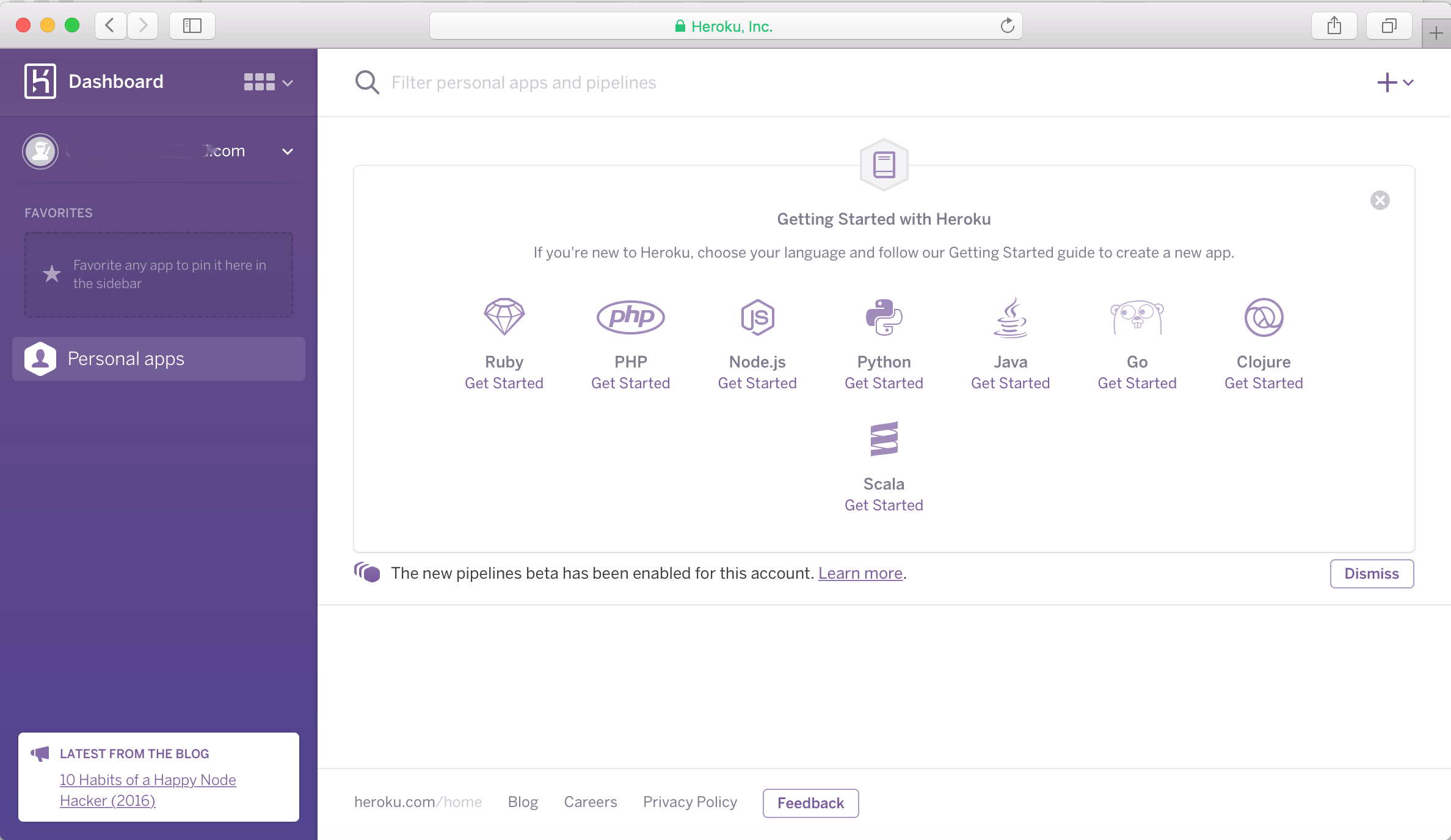
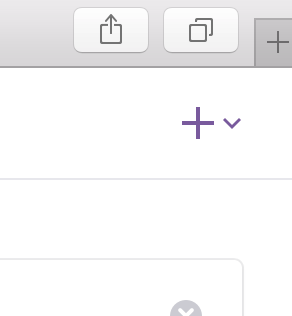 次に、「Create new app」ボタンをクリック。
次に、「Create new app」ボタンをクリック。
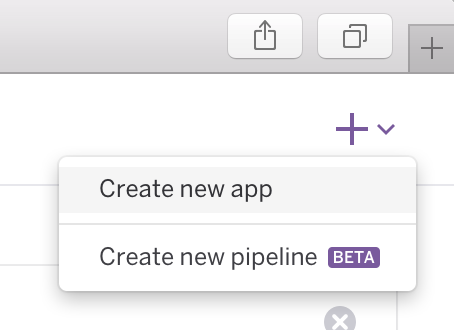 すると、以下の画面が表示されます。
すると、以下の画面が表示されます。
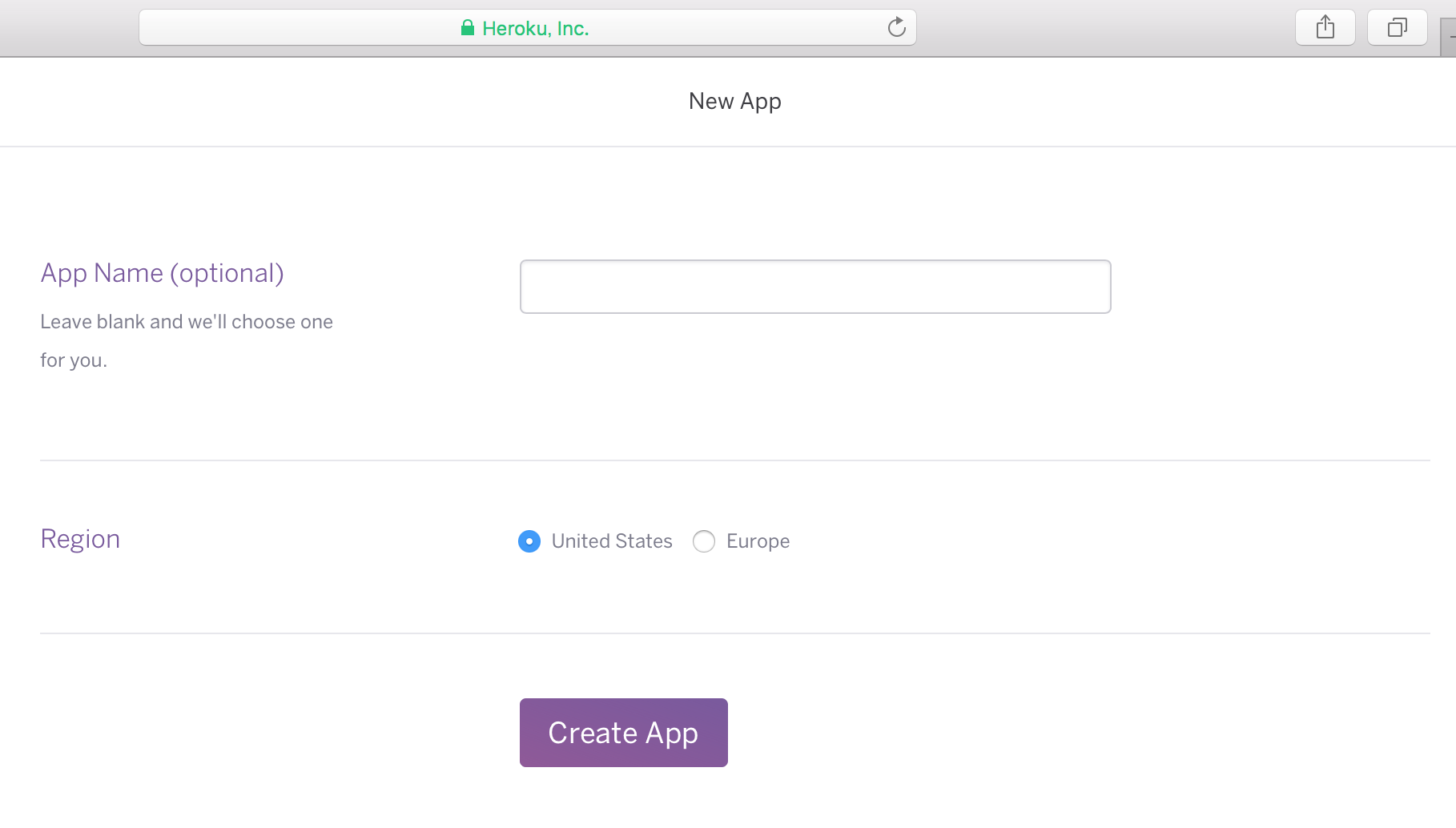 App Nameにサービスの名前を入力して、「Create App」ボタンをクリックします。Regionはそのままで大丈夫です。(来年からエンタープライズ版だとTokyoが選択できるみたいですが、いつか無料でTokyoも選べるようになってほしいですね。。)
入力したサービス名でURLが与えられます。
App Nameにサービスの名前を入力して、「Create App」ボタンをクリックします。Regionはそのままで大丈夫です。(来年からエンタープライズ版だとTokyoが選択できるみたいですが、いつか無料でTokyoも選べるようになってほしいですね。。)
入力したサービス名でURLが与えられます。
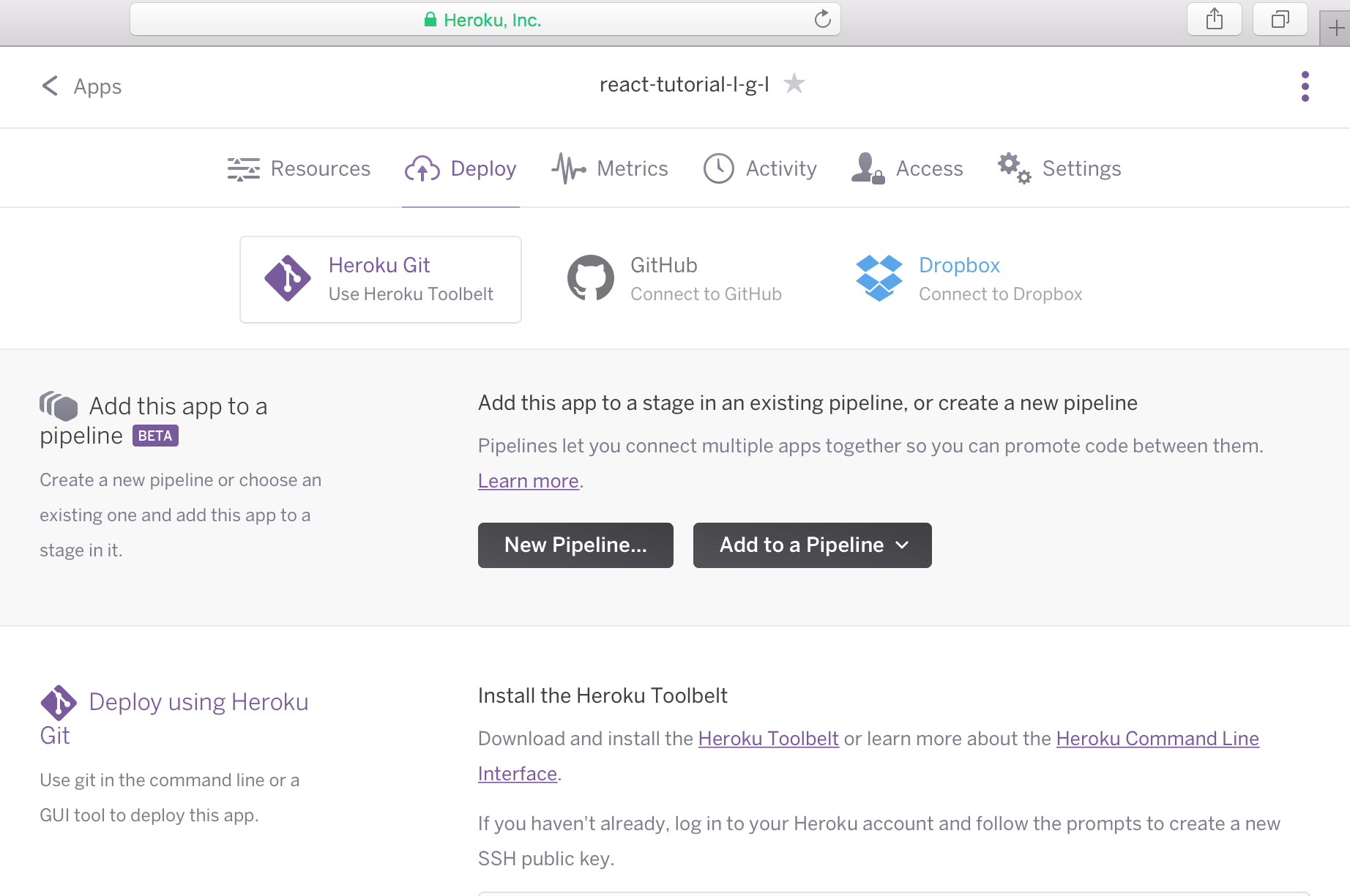
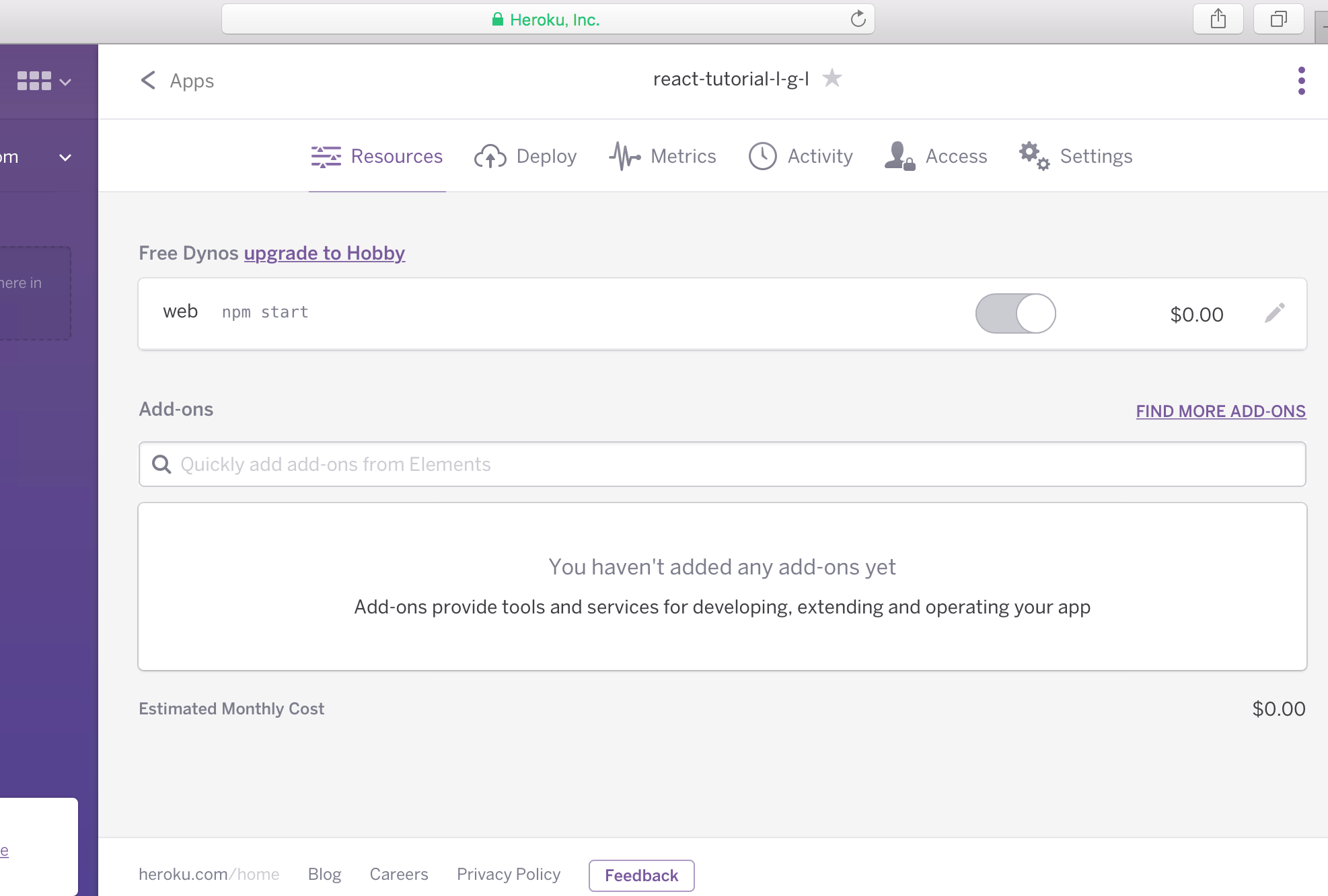 上記、アプリのResourcesページで、Add-onsの検索欄に、「Postgres」とか入力して、Heroku Postgresを選択します。
上記、アプリのResourcesページで、Add-onsの検索欄に、「Postgres」とか入力して、Heroku Postgresを選択します。
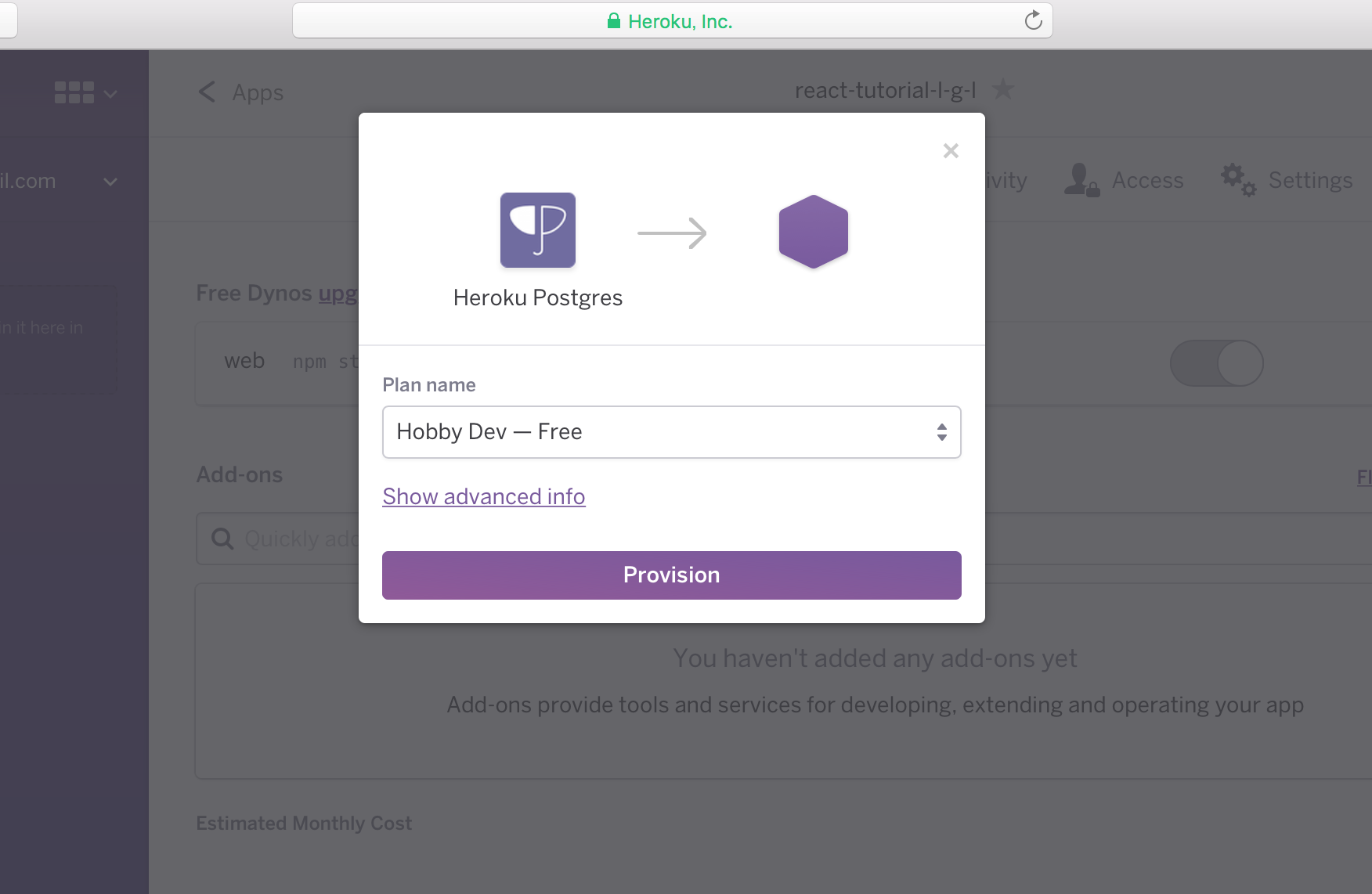 無料版を使う場合はこのPlan nameのままProvisionボタンをクリックします。
下記のように追加されます。ちなみに1万行まで無料です。
無料版を使う場合はこのPlan nameのままProvisionボタンをクリックします。
下記のように追加されます。ちなみに1万行まで無料です。
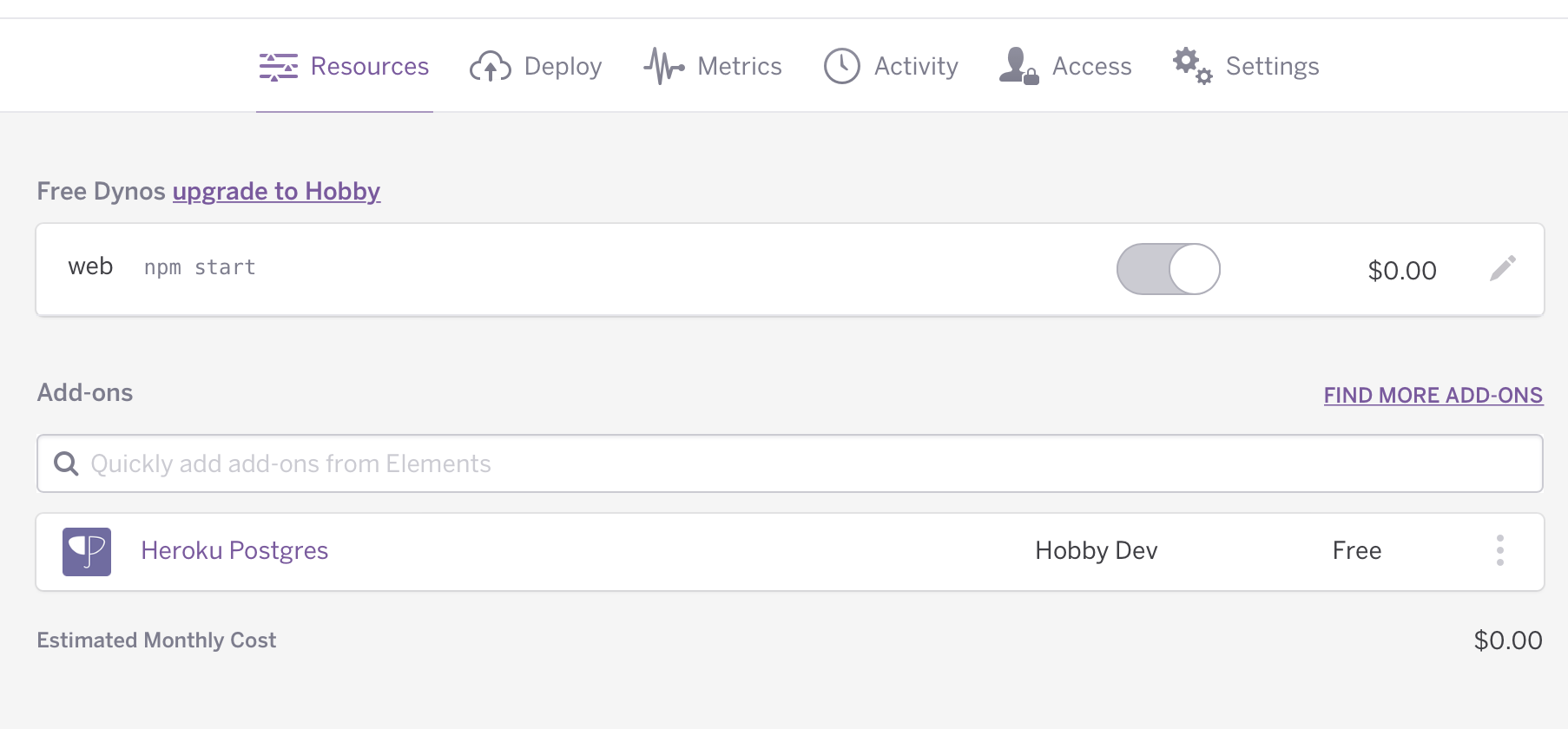
 確認したアドレスでDBアクセスできるように、サーバサイドのソースを修正します。
確認したアドレスでDBアクセスできるように、サーバサイドのソースを修正します。
Herokuへのデプロイ
Herokuは自分が作成したWEBサービスを無料でクラウド上に公開できるサービスです。 OSや開発言語のインストールが不要なため、ソースをデプロイすることでサービスが起動できます。DBなどもアドオンという形で面倒なコマンド作業を行うことなく利用することができます。 サポートしている開発言語は以下の図のようになっています。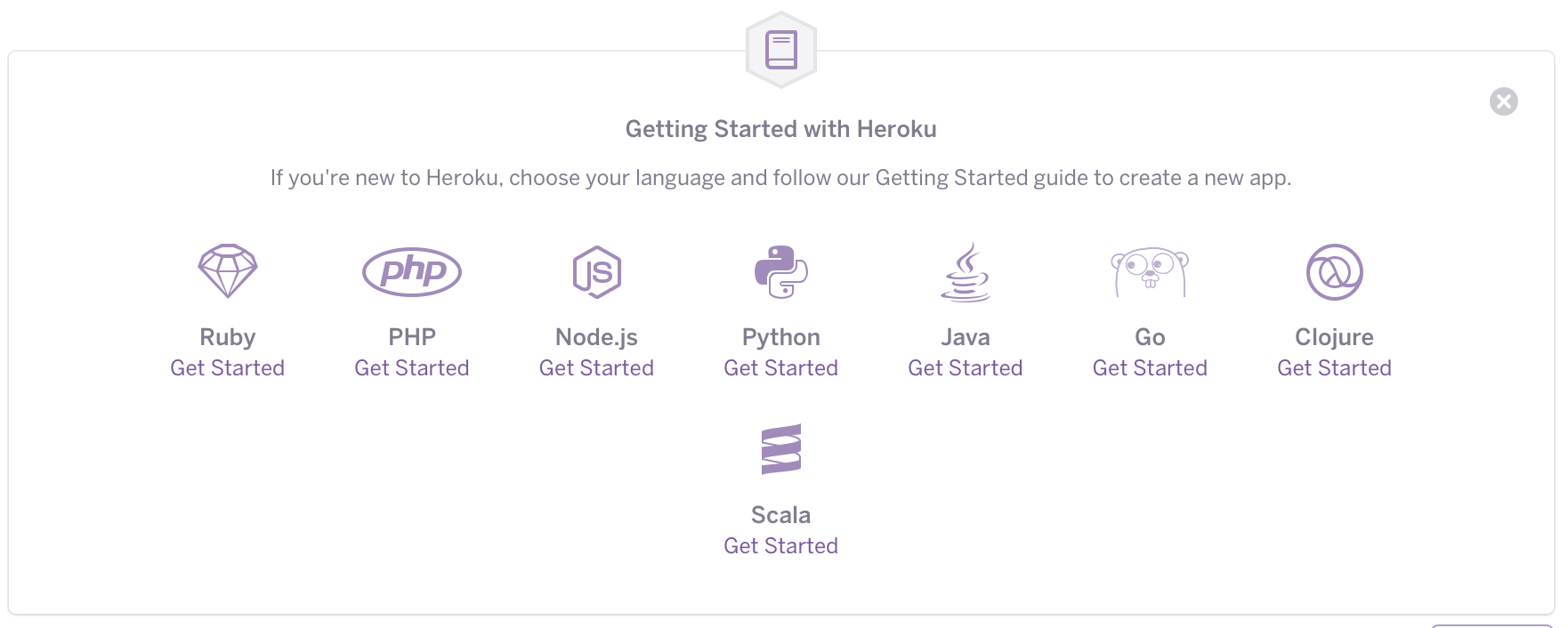 Salesforce社の一事業であるため、アドオンを使えばSalesforceサービスとのデータ連携が容易に実現できます。
Salesforce社の一事業であるため、アドオンを使えばSalesforceサービスとのデータ連携が容易に実現できます。
Herokuにサインアップ
サインアップしていない場合はサインアップします。 https://www.heroku.com/home サインアップが完了するとダッシュボード画面が表示されます。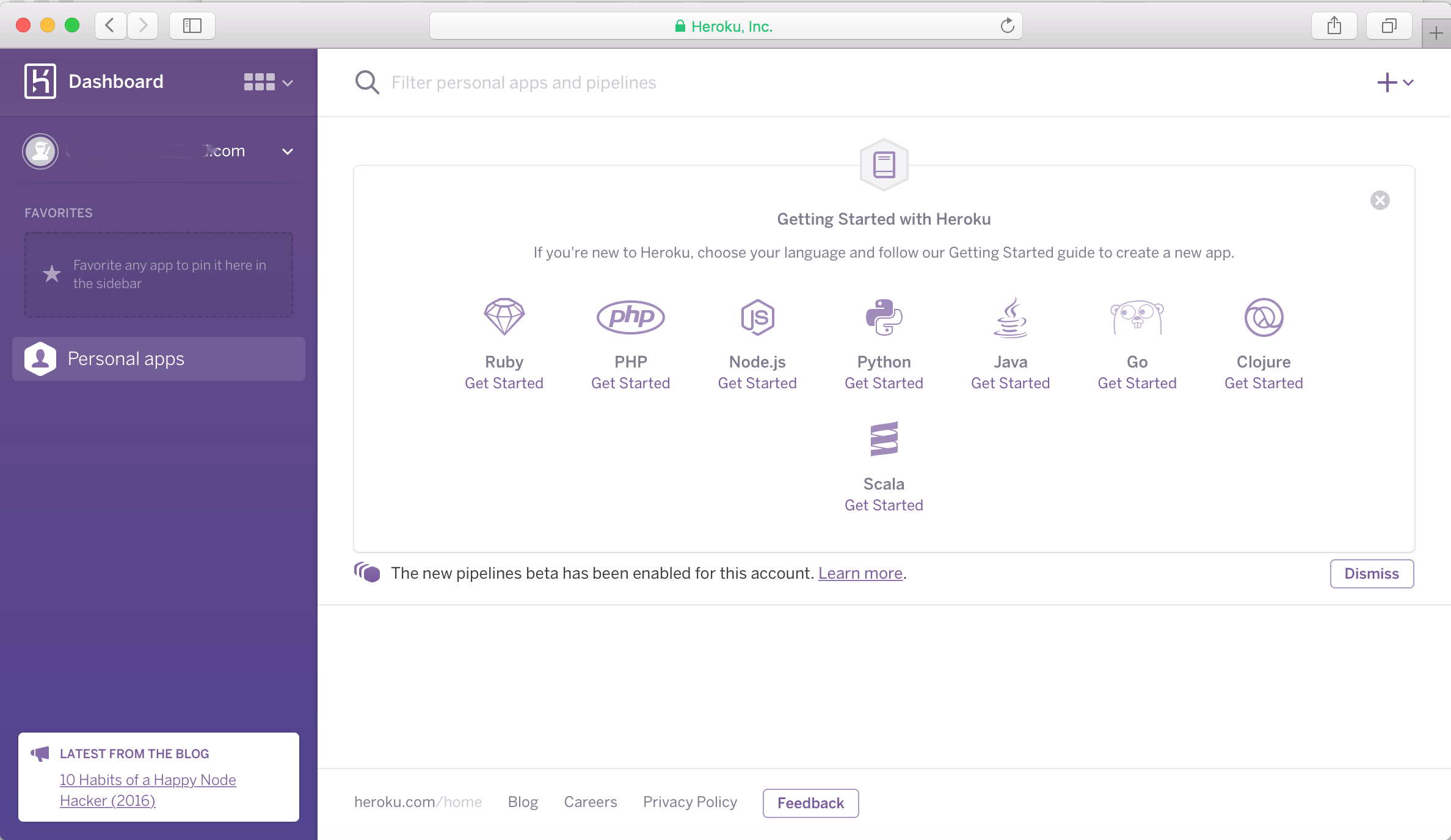
アプリの追加
公開したいサービスを設定します。ダッシュボードの画面右上にある、+ボタンをクリックします。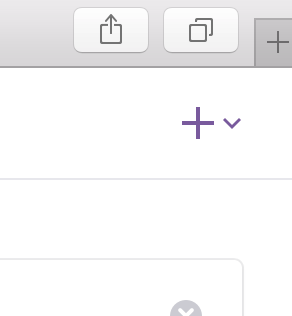 次に、「Create new app」ボタンをクリック。
次に、「Create new app」ボタンをクリック。
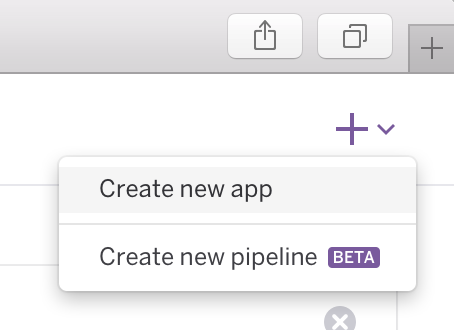 すると、以下の画面が表示されます。
すると、以下の画面が表示されます。
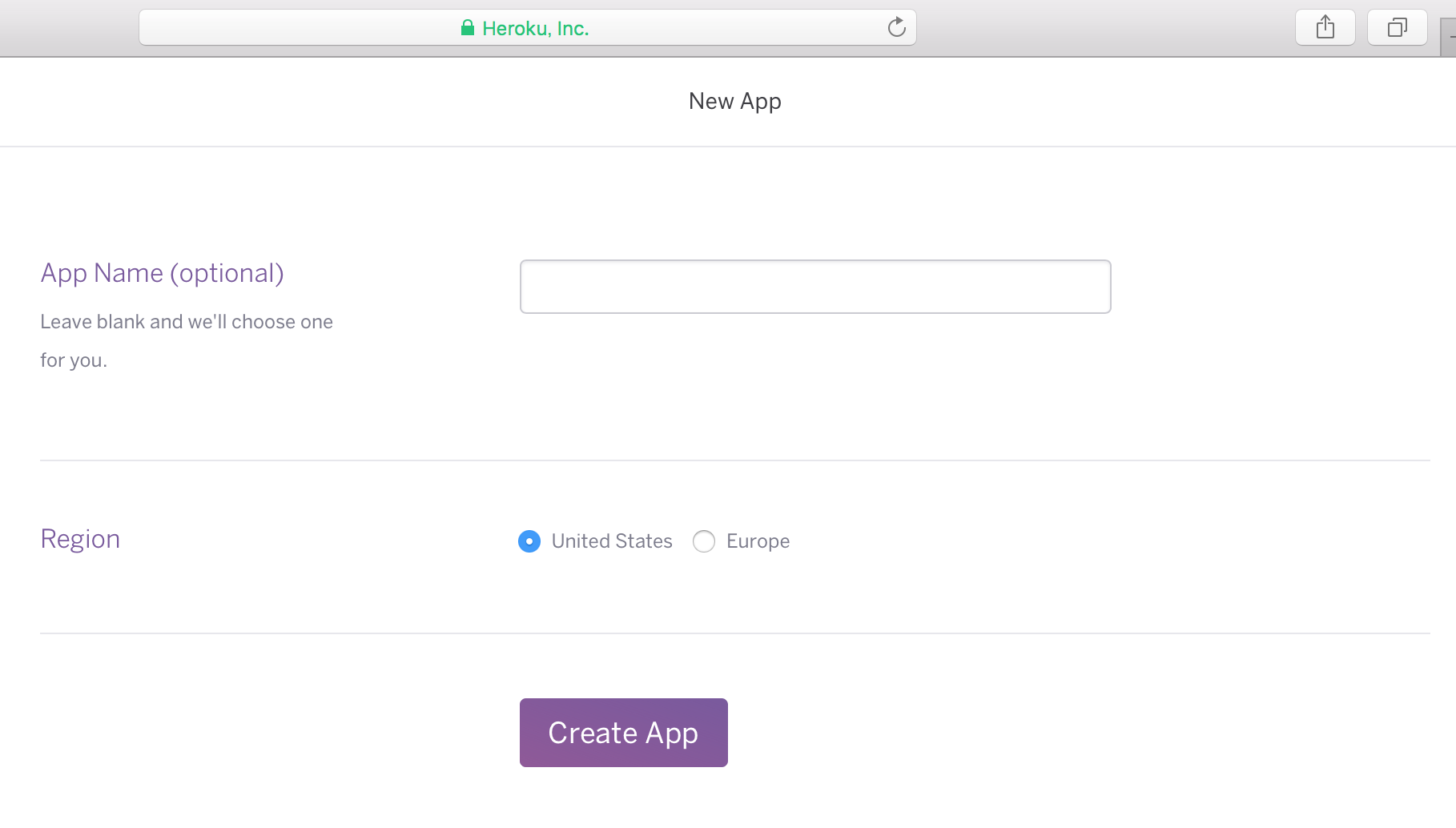 App Nameにサービスの名前を入力して、「Create App」ボタンをクリックします。Regionはそのままで大丈夫です。(来年からエンタープライズ版だとTokyoが選択できるみたいですが、いつか無料でTokyoも選べるようになってほしいですね。。)
入力したサービス名でURLが与えられます。
App Nameにサービスの名前を入力して、「Create App」ボタンをクリックします。Regionはそのままで大丈夫です。(来年からエンタープライズ版だとTokyoが選択できるみたいですが、いつか無料でTokyoも選べるようになってほしいですね。。)
入力したサービス名でURLが与えられます。
https://hogehoge.herokuapp.com/
のようになります。したがって、サービス名は世界で一意とする必要があります。
自分でドメインを持っている場合は、アプリ作成後にそのドメインを付与することもできます。
作成が完了すると、以下のような画面が表示されます。
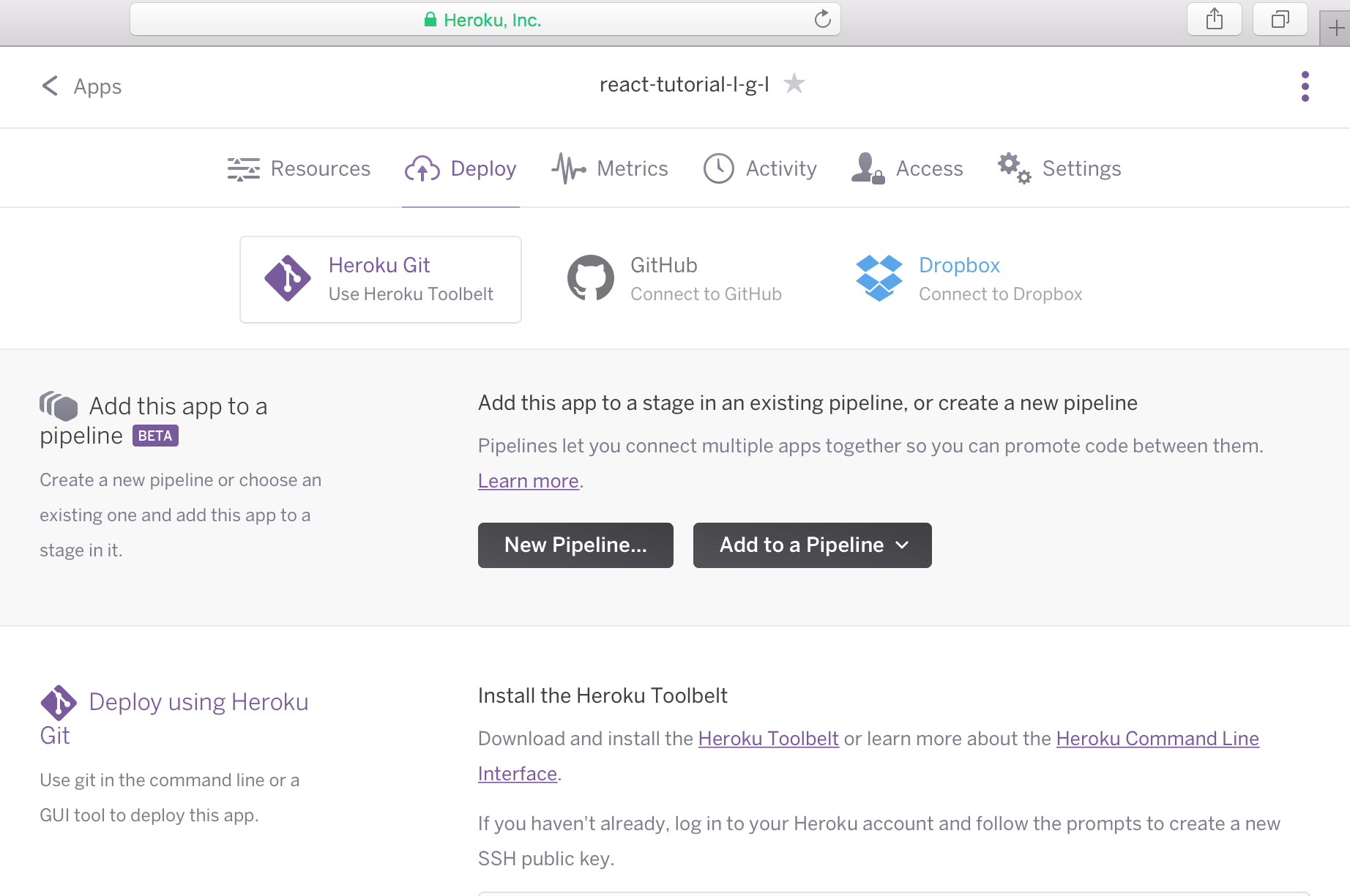
heroku toolbeltのインストール
自分の端末からHeroku環境にソースをデプロイするなど、Herokuのコマンドが実行できるように、heroku toolbeltをインストールします。 https://toolbelt.heroku.com からダウンロードしてインストールするか、仮想環境(unix)の場合は下記のようにインストールします。//Herokuインストール
$ sudo wget -qO- https://toolbelt.heroku.com/install.sh | sh
$ sudo vi ~/.bash_profile
以下の2行を最下部に追記します。
PATH="/usr/local/heroku/bin:$PATH"
export PATH
heroku gitとの紐付け
Herokuでアプリを公開する場合は、Herokuのgitリポジトリにソースをpushすることで、デプロイが行われるようになっています。 Herokuのgitリポジトリとの紐付けを行います。$ heroku git:remote -a 上記で入力したアプリ名
gitの管理下にないディレクトリでHerokuのデプロイを行う場合は、
$ git init
してから上のコマンドを実行します。
heroku git:remoteする際にemailとパスワードを求められる場合はHerokuアカウントを作成した際に設定したものを入力します。
Procfileの作成
Herokuのアプリを起動するためには、Procfileが必要なのですが、今回はpackage.jsonに標準的なコマンドを記述しているため、なくても起動できます。あえて書くなら、web: npm start
のようにweb:起動コマンドと書きます。
package.jsonの編集
下記のように、”scripts”に2行追記します。 npm installはheroku側が勝手にやってくれますので、install後のビルドとサーバー起動がされるようにコマンドを追記する感じです。 (実際のサービスはビルドしたものしか使いませんので、ビルドしたものをデプロイしている場合はstartの指定だけでOKなはず)// package.json
"scripts": {
"postinstall": "gulp browserify",
"start": "node server/server.js",
"test": "echo \"Error: no test specified\" && exit 1"
},
$ npm install history --save
デプロイ
サンプルソースを使用している場合はmasterブランチをチェックアウトし、今までの修正分をマージしておいてください。 デプロイは以下のコマンドで行います。$ git push heroku master
うまくデプロイできたら、
・
・
・
remote: -----> Compressing... done, 16.8MB
remote: -----> Launching... done, v6
remote: https://アプリ名.herokuapp.com/ deployed to Heroku
remote:
remote: Verifying deploy.... done.
アドオンの追加
Heroku Postgres
サンプルソースではDBはpostgreSQLを使って開発していました。 Heroku環境でもpostgreSQLを使えるように、アドオンを設定します。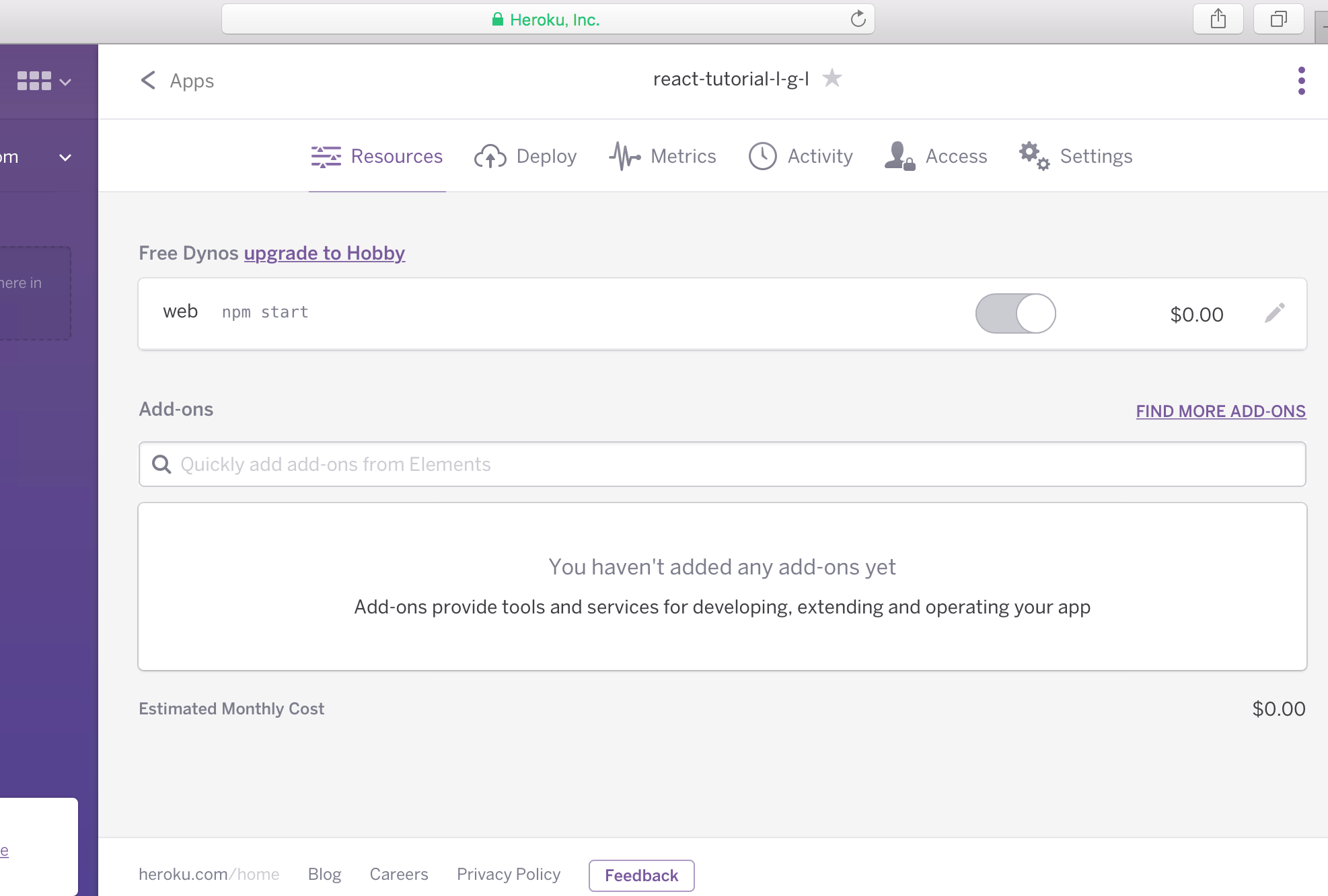 上記、アプリのResourcesページで、Add-onsの検索欄に、「Postgres」とか入力して、Heroku Postgresを選択します。
上記、アプリのResourcesページで、Add-onsの検索欄に、「Postgres」とか入力して、Heroku Postgresを選択します。
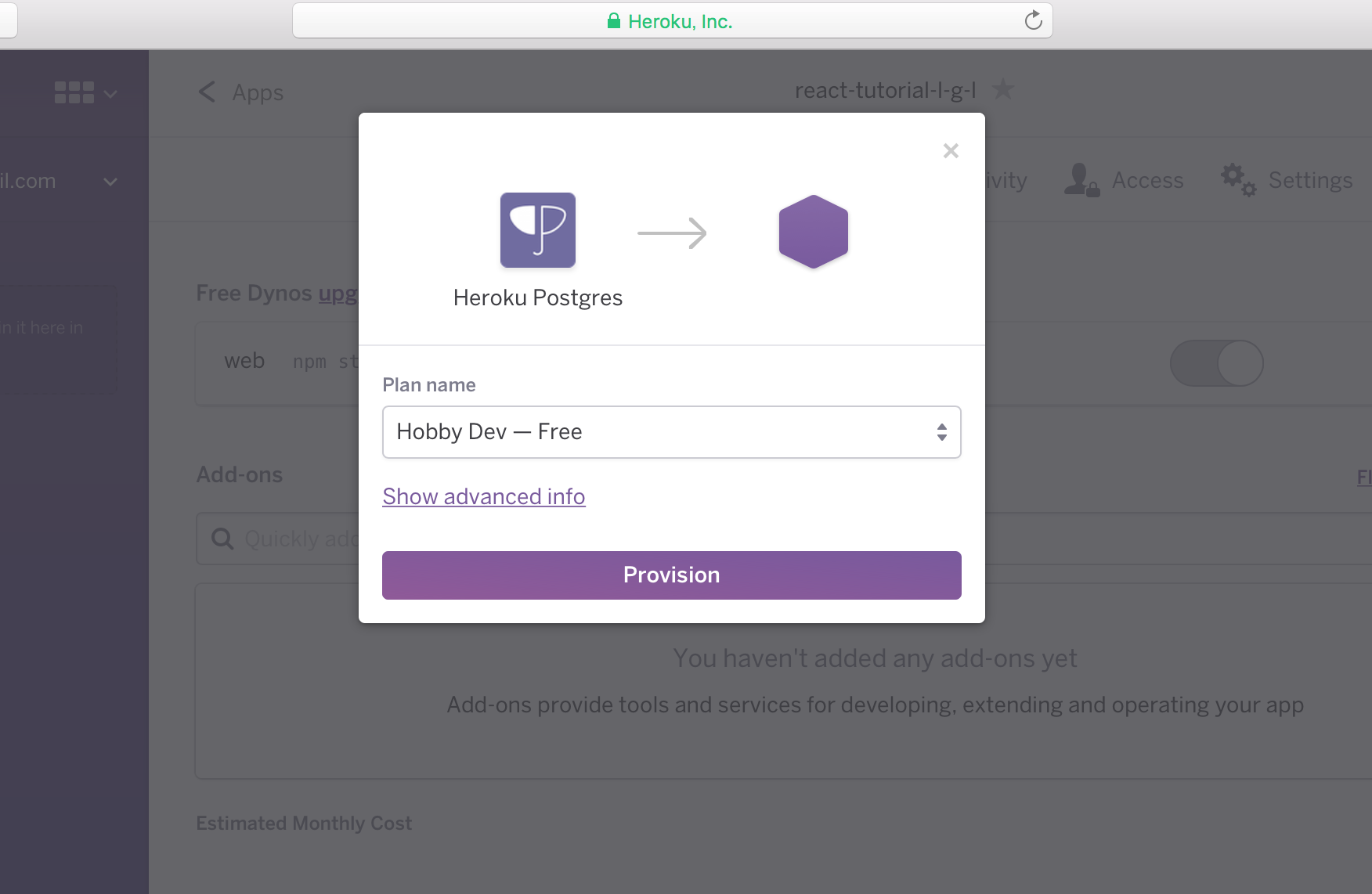 無料版を使う場合はこのPlan nameのままProvisionボタンをクリックします。
下記のように追加されます。ちなみに1万行まで無料です。
無料版を使う場合はこのPlan nameのままProvisionボタンをクリックします。
下記のように追加されます。ちなみに1万行まで無料です。
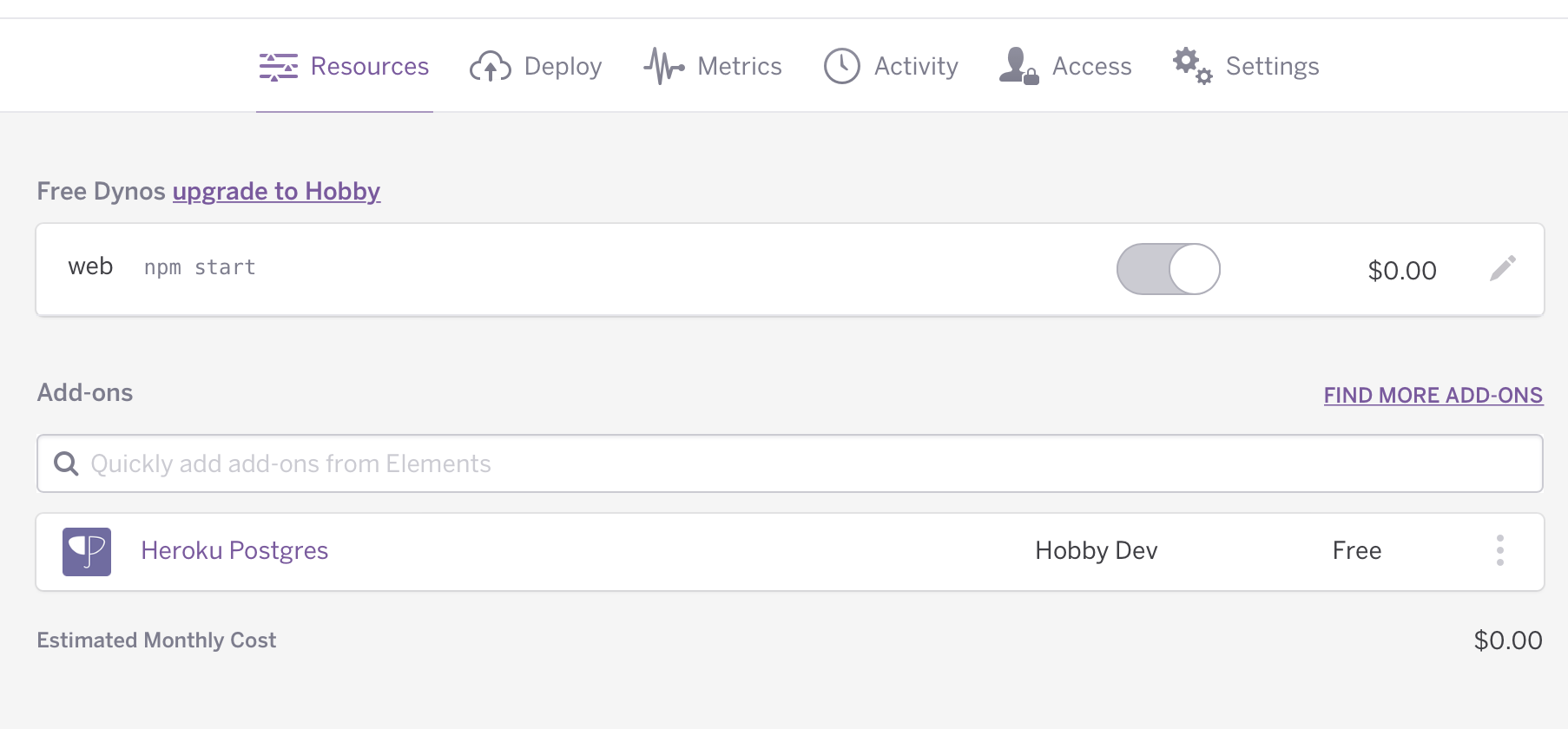
Node.jsソースの修正
追加したHeroku Postgresのアドレスですが、Settingsページで確認することができます。 「Reveal Config Vars」ボタンをクリックすると、DATABASE_URLという変数名で値が確認できます。 確認したアドレスでDBアクセスできるように、サーバサイドのソースを修正します。
確認したアドレスでDBアクセスできるように、サーバサイドのソースを修正します。
// server/pghelper.js
var pg = require('pg'),
databaseURL = 'postgres://postgres:postgres@127.0.0.1:5432/postgres';
// server/pghelper.js
var pg = require('pg'),
databaseURL = process.env.DATABASE_URL || 'postgres://postgres:postgres@127.0.0.1:5432/postgres';
process.env.HOGE
としてNode.js側で参照することができます。適宜、必要な変数を自分で追加して利用することもできます。
今回はベタ書きしていますが、使用する環境変数が増えてきた場合は管理しやすいように定義用のjsファイルを作成するなどして、切り出しておくと良いでしょう。
Heroku環境でのDB作成
初めてHeroku環境にDBを作成する場合は、ローカルDBをそのままHerokuに移行するだけで良いかもしれません。そんな時は、次のコマンドで移行することができます。$ heroku pg:push postgres://postgres:postgres@127.0.0.1:5432/postgres DATABASE_URL --app アプリ名
$ heroku pg:reset DATABASE_URL --confirm アプリ名
$ heroku pg:psql
デバッグログを確認する
アプリを実行した際に、ログを確認したくなったら、次のコマンドを実行することで確認できます。$ heroku logs
// 例:200行出力したい場合
$ heroku logs -n 200
$ heroku logs --tail
この記事を書いた人 : 國田健史
スタッフブログタグ:
AWS bluebird css CSV docker docker compose electron ES6 es2015 Git Heroku ITコンサルティング JavaScript justinmind less MongoDB Node.js php PostgreSQL Private Space Promise React react-router reactjs Salesforce scss Selenium Builder selenium IDE Selenium WebDriver stylus TypeScript VirtualBox VisualStudioCode vue vuejs webpack システム開発プロジェクト セキュリティ ワイヤーフレーム 上流工程 卒FIT 帳票 要件定義 設計 電力小売業界
一覧へ戻る
AWS bluebird css CSV docker docker compose electron ES6 es2015 Git Heroku ITコンサルティング JavaScript justinmind less MongoDB Node.js php PostgreSQL Private Space Promise React react-router reactjs Salesforce scss Selenium Builder selenium IDE Selenium WebDriver stylus TypeScript VirtualBox VisualStudioCode vue vuejs webpack システム開発プロジェクト セキュリティ ワイヤーフレーム 上流工程 卒FIT 帳票 要件定義 設計 電力小売業界
